Notice
Recent Posts
Recent Comments
| 일 | 월 | 화 | 수 | 목 | 금 | 토 |
|---|---|---|---|---|---|---|
| 1 | 2 | 3 | 4 | |||
| 5 | 6 | 7 | 8 | 9 | 10 | 11 |
| 12 | 13 | 14 | 15 | 16 | 17 | 18 |
| 19 | 20 | 21 | 22 | 23 | 24 | 25 |
| 26 | 27 | 28 | 29 | 30 | 31 |
Tags
- 금융문자분석경진대회
- 우분투
- 프로그래머스 파이썬
- 자연어처리
- programmers
- 백준
- ChatGPT
- 파이썬
- PYTHON
- Kaggle
- hackerrank
- 코로나19
- Git
- SW Expert Academy
- AI 경진대회
- 프로그래머스
- 맥북
- 편스토랑
- ubuntu
- 데이콘
- gs25
- github
- Docker
- Baekjoon
- dacon
- Real or Not? NLP with Disaster Tweets
- 편스토랑 우승상품
- 더현대서울 맛집
- 캐치카페
- leetcode
Archives
- Today
- Total
솜씨좋은장씨
[Adobe] Creative Cloud Desktop App 301 Error 해결 방법 ( 업데이트 불가 문제 ) 본문
유용한 정보/기타
[Adobe] Creative Cloud Desktop App 301 Error 해결 방법 ( 업데이트 불가 문제 )
솜씨좋은장씨 2023. 1. 23. 18:51728x90
반응형

# Adobe # 어도비 # Creative Cloud Desktop App # 301 Error
최근 월간 플랜으로 구독하여 사용하고 있는 어도비 제품을 관리하는 Creative Cloud Desktop 앱에서
동기화를 할 수 없습니다. 동기화 구성 요소를 설치하고 다시 시도하십시오. 오류 코드 301
위와 같은 에러 메세지가 나오면서 모든 제품의 업데이트가 진행되지 않았습니다.
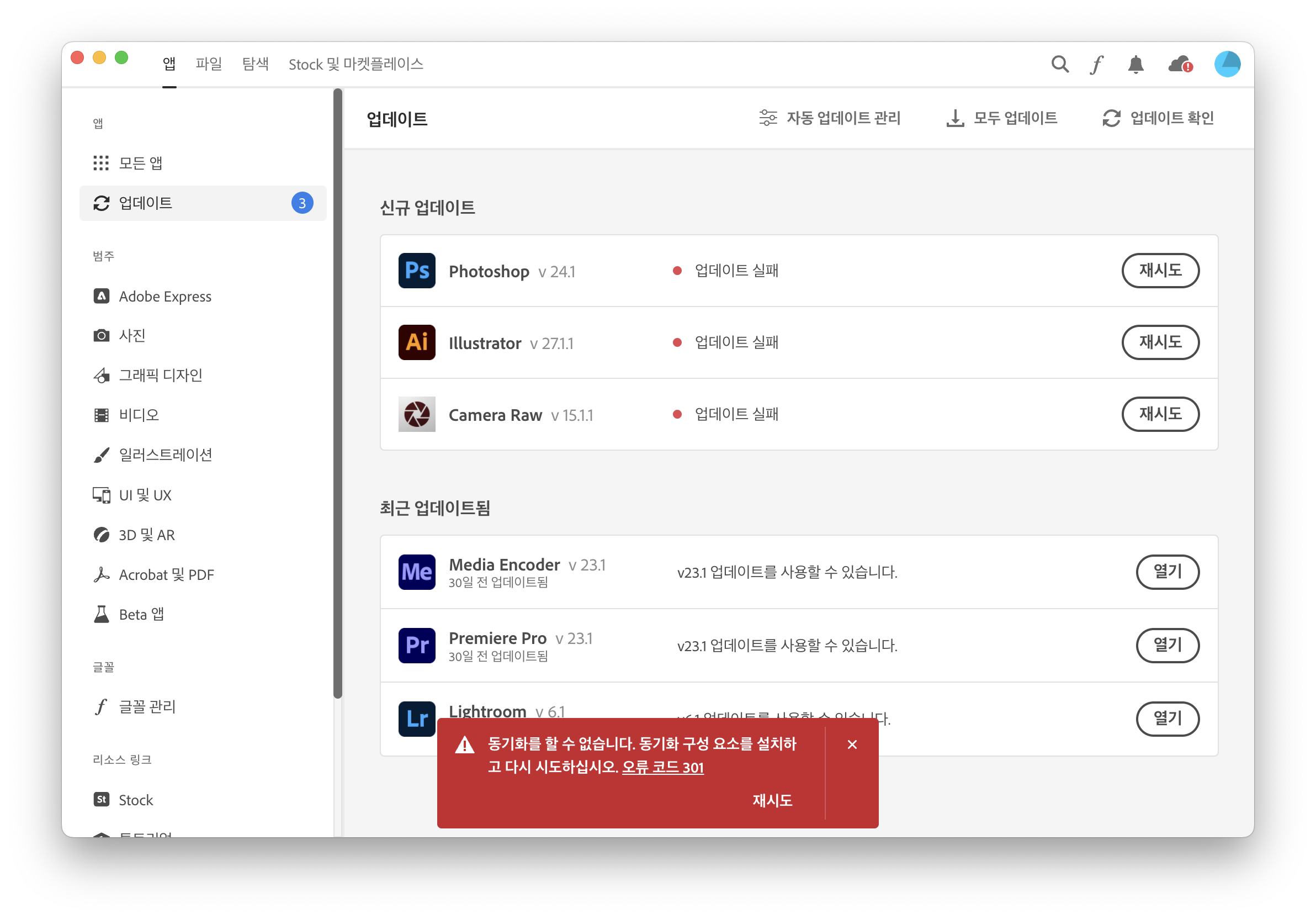
항상 자동으로 업데이트가 되도록 설정해놨었는데
저런 에러 메세지가 뜨면서 업데이트가 되지 않는 것이 너무나도 거슬렸습니다.
이번 글에서는
Creative Cloud Desktop App 에서 301 에러가 발생하면서 어도비 제품 업데이트가 되지 않을 경우
해결하는 방법에 대해서 적어보고자 합니다.
🔥 해결 방법
인터넷 상에 여러가지 해결 방법이 있었는데
그중에 가장 쉬운 방법은 Creative Cloud Desktop App을 재실행 하는 방법이 가장 쉬운 방법이었습니다.
🔑 재실행 단축키
Windows 기준 : Ctrl + Alt + R
Mac OS 기준 : command + option + R
Creative Cloud Desktop App이 설치된 본인의 OS 에 맞춰 재실행 단축키를 눌러주시면 됩니다.
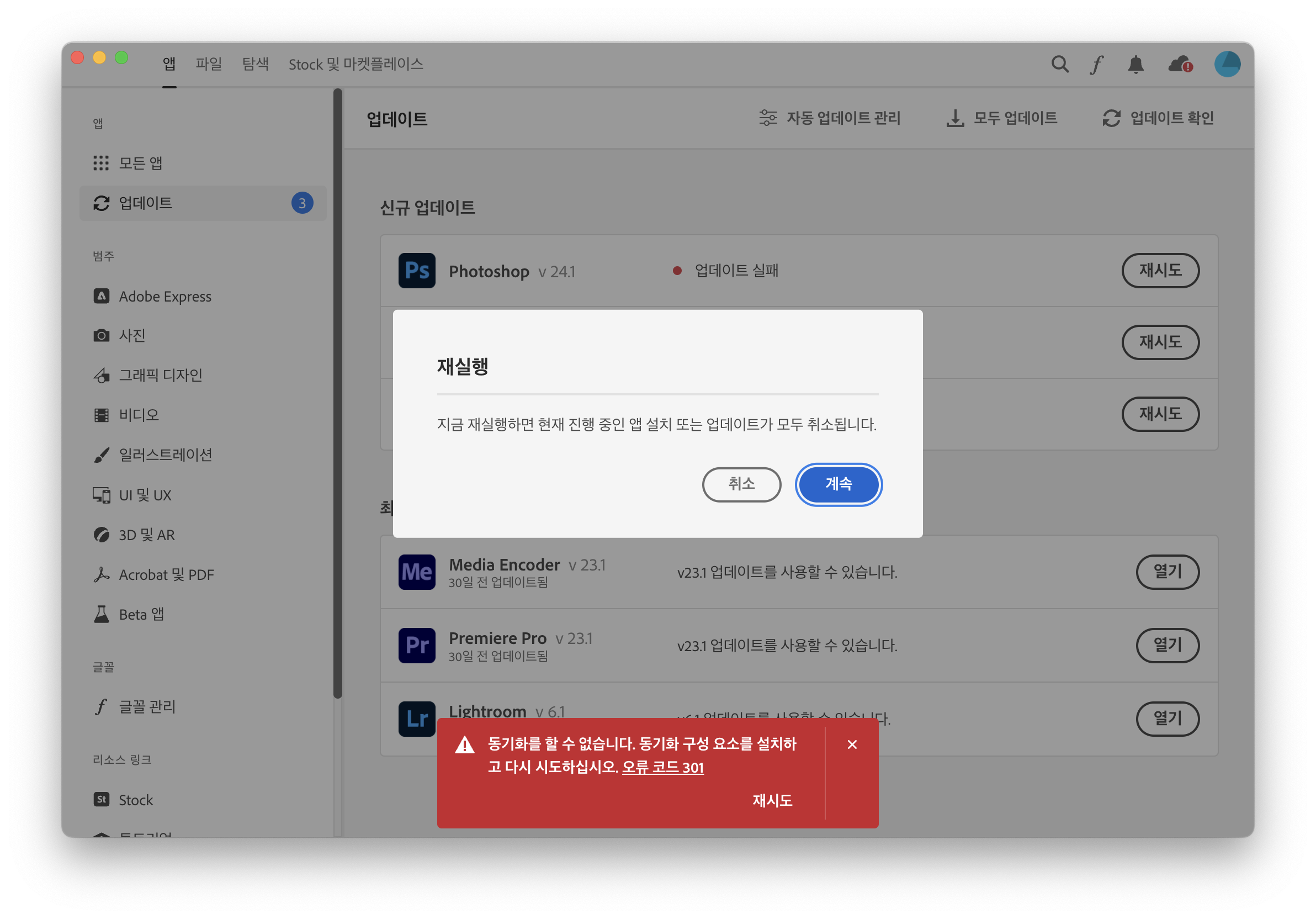
단축키를 누르면 위와 같이
지금 재실행하면 현재 진행 중인 앱 설치 또는 업데이트가 모두 취소됩니다. 라는 문구와 함께
재실행이라는 이름으로 모달창이 뜨게 됩니다.
본인이 현재 작업을 진행하고 있는 것이 있다면 반드시 저장 -> 종료 후에 진행하시기 바랍니다.
여기서 계속을 클릭하여 앱을 재실행 시켜줍니다.
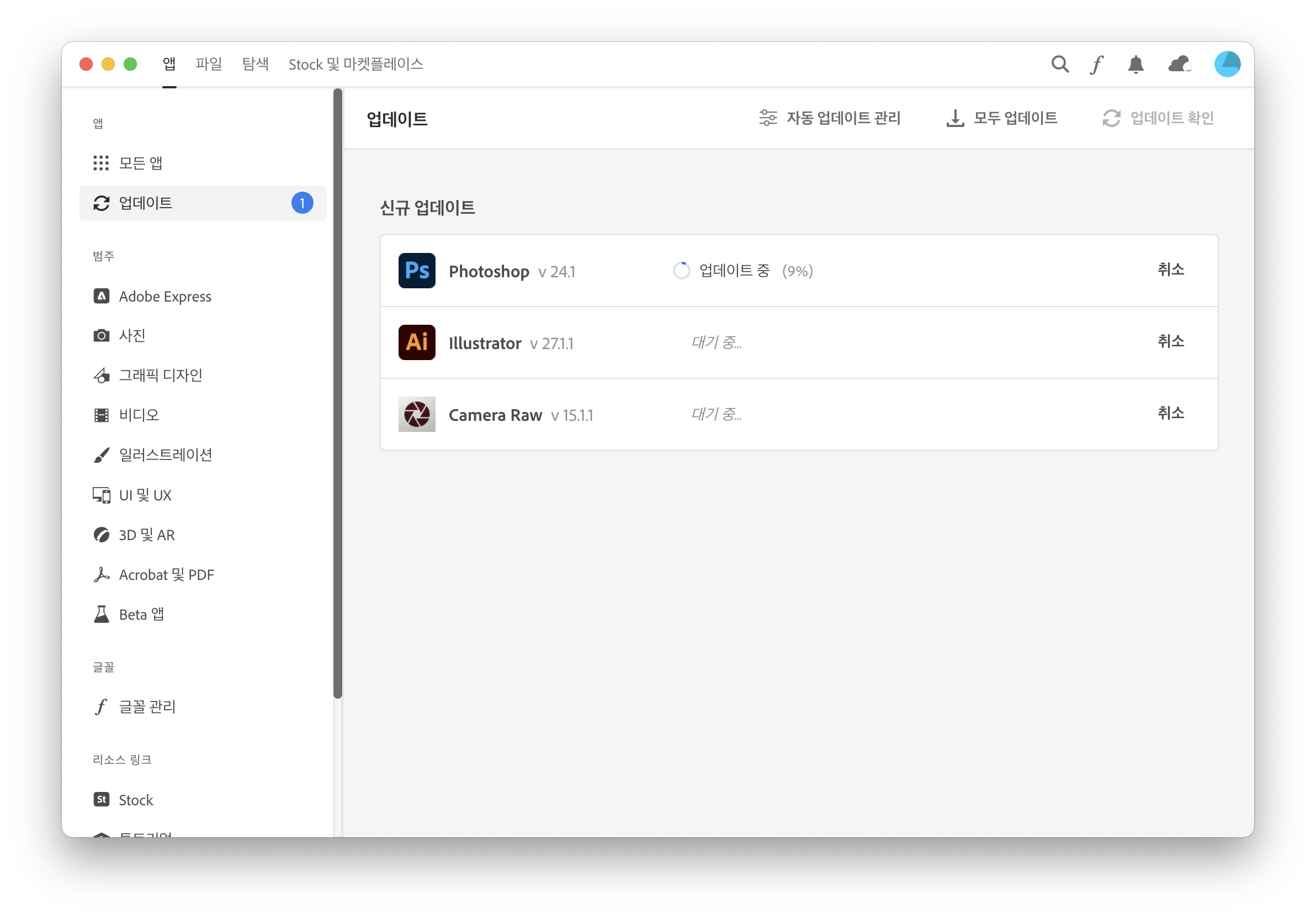
앱이 재실행 한 뒤 다시 업데이트 버튼을 클릭하여 업데이트를 진행하면!
다시 문제없이 업데이트가 잘 진행되는 모습을 볼 수 있습니다.
읽어주셔서 감사합니다.
'유용한 정보 > 기타' 카테고리의 다른 글
| [MS Word] 워드 목차 업데이트 시 너무 많은 내용이 목차로 잡히는 문제 해결하는 방법 (0) | 2022.11.12 |
|---|---|
| vi 편집기에서 현재 편집하고 있는 파일 내용 전체 삭제하는 방법! (0) | 2022.03.27 |
| vi 편집화면에서 문자열로 검색하는 방법! (0) | 2022.03.05 |
| 터미널에서 내가 입력했던 명령어 검색하는 방법! ( reverse-i-search ) (0) | 2022.03.05 |
| HOME, END 키 없는 키보드로 터미널에서 HOME, END 대신 같은 기능을 하는 단축키 (0) | 2022.03.04 |
Comments





